Excelis Pivot-tabelite loomine ja kohandamine võib teha vahe ülevaatamatu ja selgelt struktureeritud andmepresentatsiooni vahel. Selles õpetuses saad teada, kuidas muuta oma Pivot-tabelite paigutust efektiivsemaks, et esitada oma andmeid selgelt ja atraktiivselt.
Olulisemad järeldused
- Kohandused Pivot-tabeli kuvamisel muudavad informatsiooni lihtsamini mõistetavaks.
- Teileresultateid ja kogutulemusi kasutades saate paremaid teadmisi.
- Lisaks numbritele saab kuvada ka teisi arvutusi nagu keskmised.
Juhend samm-sammult
Samm 1: Üleliigsete elementide eemaldamine
Esmalt peaksid eemaldama kõik tarbetu oma Pivot-tabelist. Märgista diagramm, mida hetkel ei vajata, ja kustuta see, et teha ruumi. See lihtsustab tegeliku Pivot-tabeli vaatamist.

Samm 2: Paigutuse ja vorminduse kohandamine
Pivot-tabeli paigutuse optimeerimiseks mine vahekaardile „Kujundus“ ja vaata erinevaid vormindamisvõimalusi. Siin saad kohandada ridade ja veergude pealkirju, et luua andmete selgem eraldus.
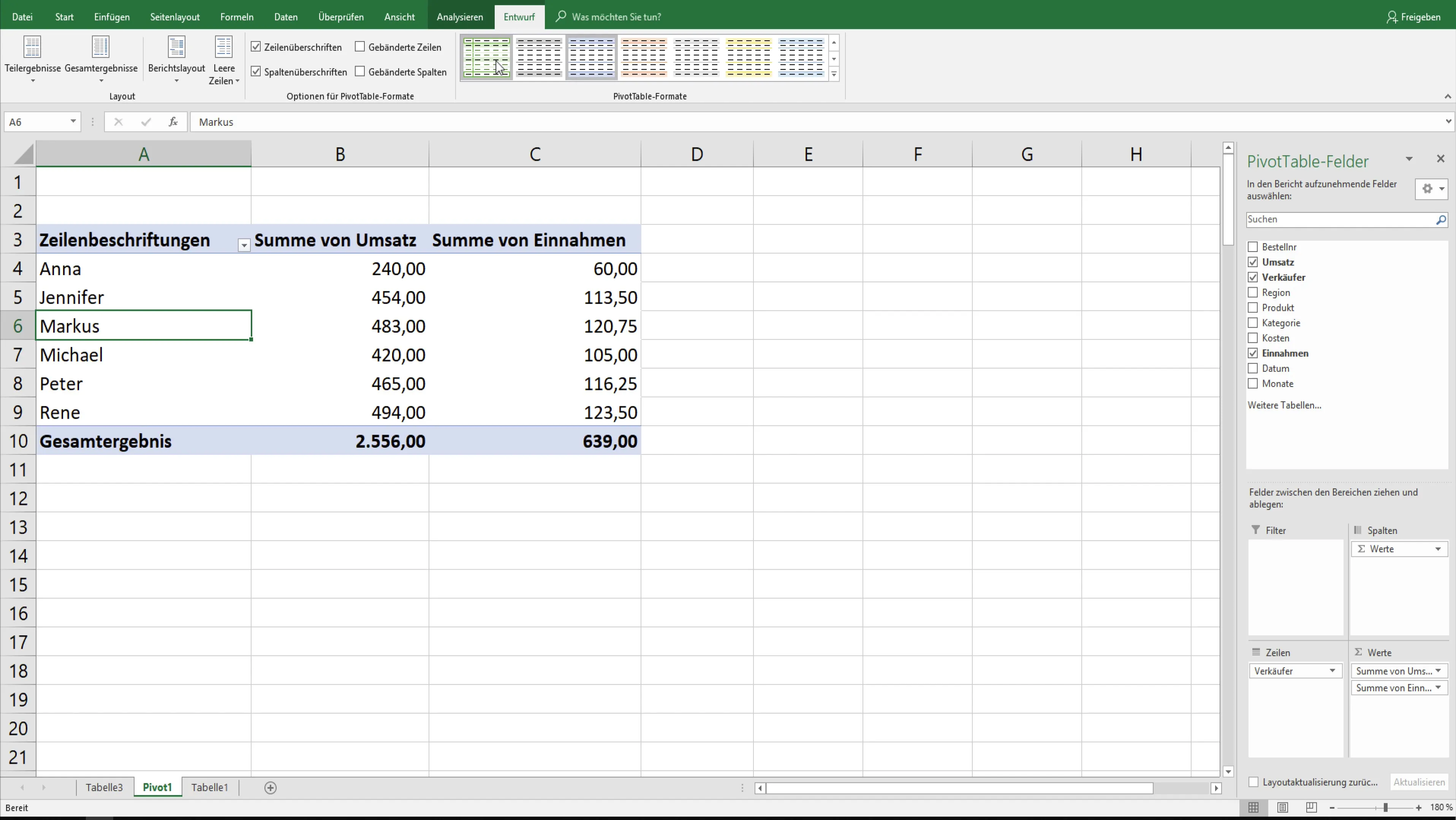
Samm 3: Teileresultatite ja kogutulemuste lisamine
Lisa teileresultateid, kasutades vastavaid valikuid vahekaardil „Analüüs“. Vali „Kuva teileresultate“ ja otsusta, kas soovid neid andmete gruppide sees kuvada ülespoole või allapoole.
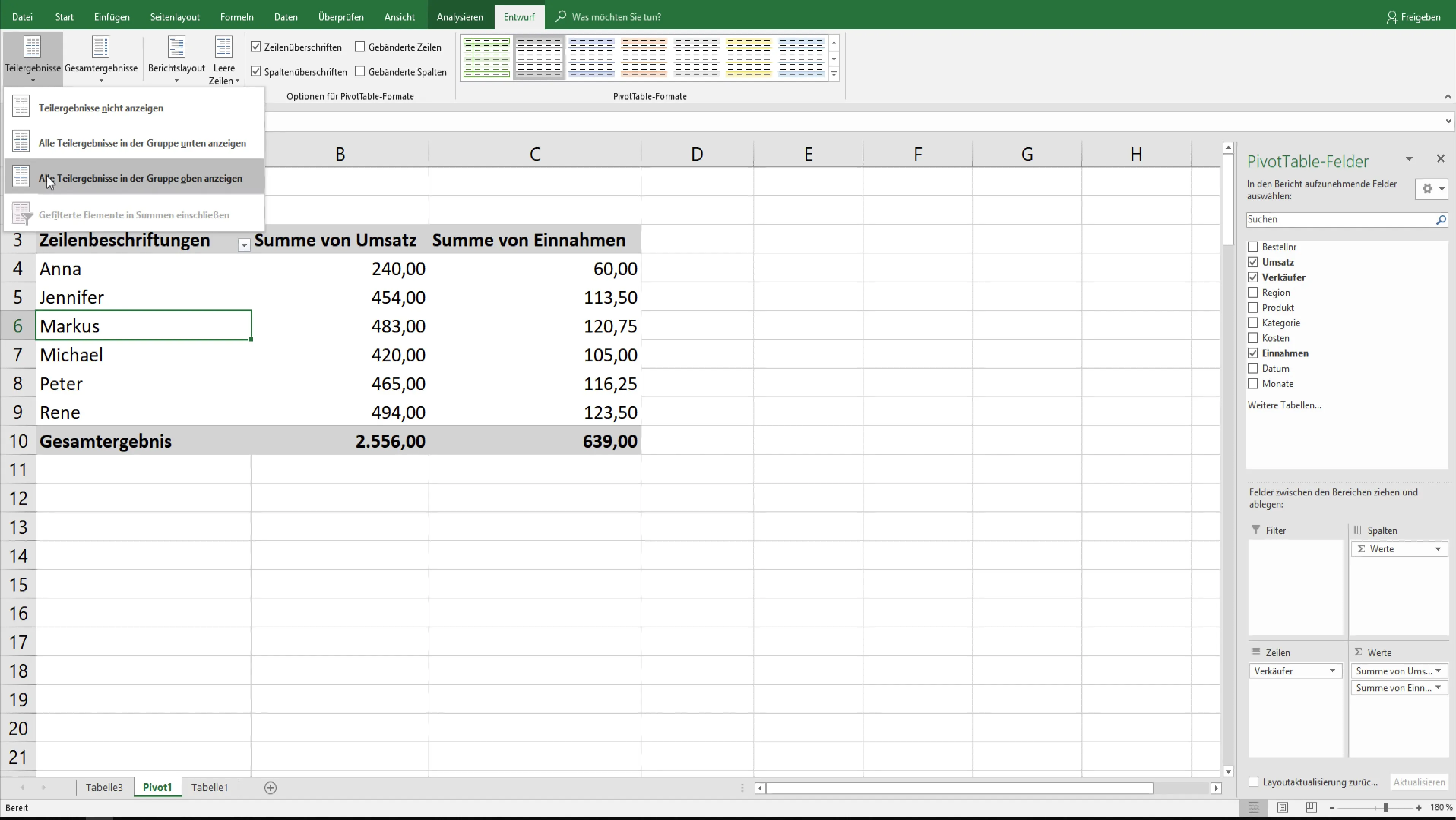
Samm 4: Kogutulemuste lubamine
Luba kogutulemus veergudel või ridadel. Samuti saad selle valiku leida „Analüüs“ vahekaardilt. See annab sulle ülevaate kogukäibest või muudest ühistest väärtustest.
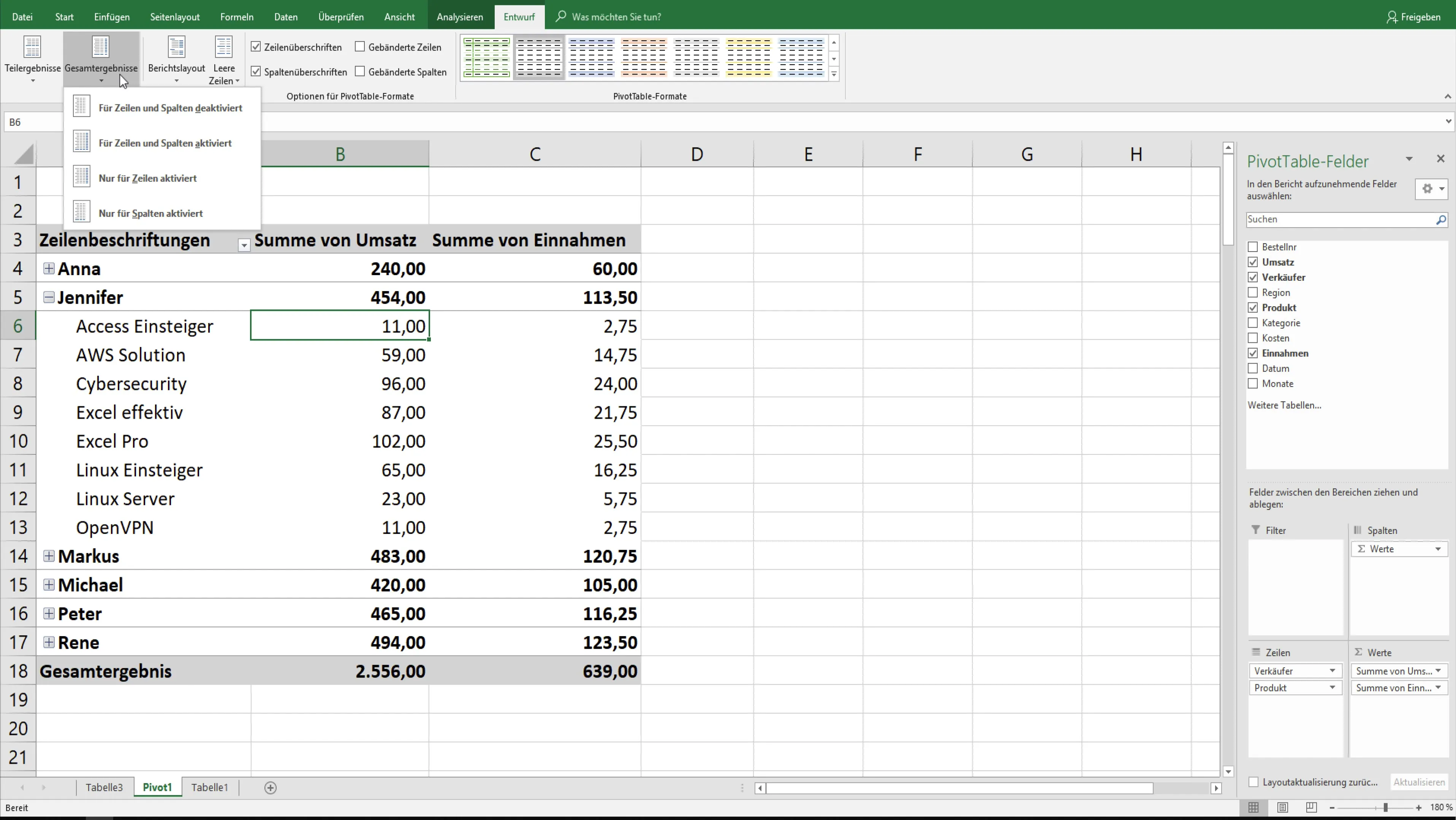
Samm 5: Aruandevormingu muutmine
Aruandevormingut saab kohandada spetsiifilistele vajadustele. Vali erinevate vormingute vahel, nagu „Lühivorming“ või „Tabelivorming“, et andmeid paremini esitleda.
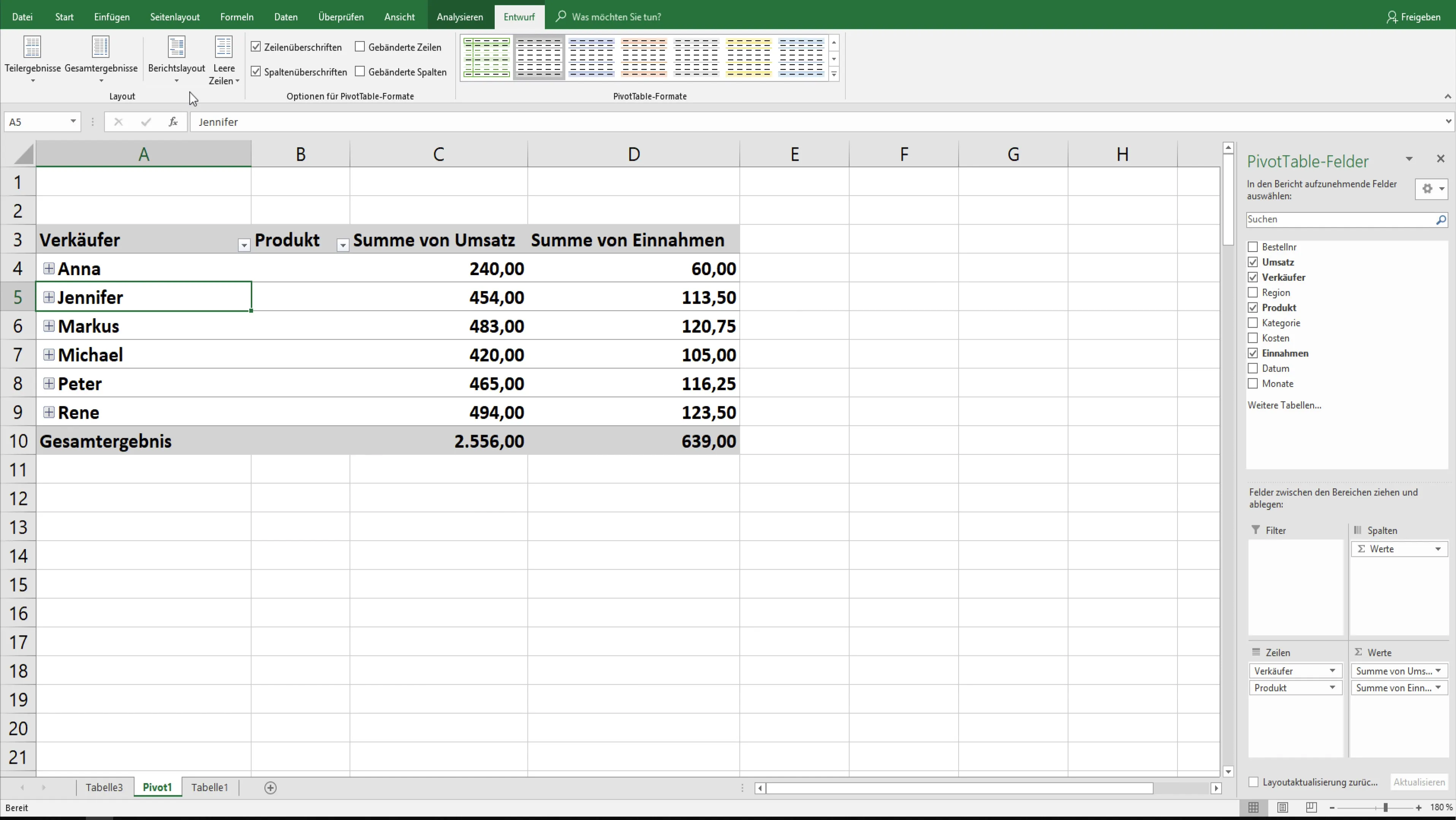
Samm 6: Väärtusevälja sätted kohandamine
Väärtuseväljade sätted annavad sulle võimaluse mitte ainult summasid kuvada, vaid ka muid arvutusi, nagu müüginumbrite arv või keskmine. Selle saavutamiseks vali "Väärtusevälja sätted".
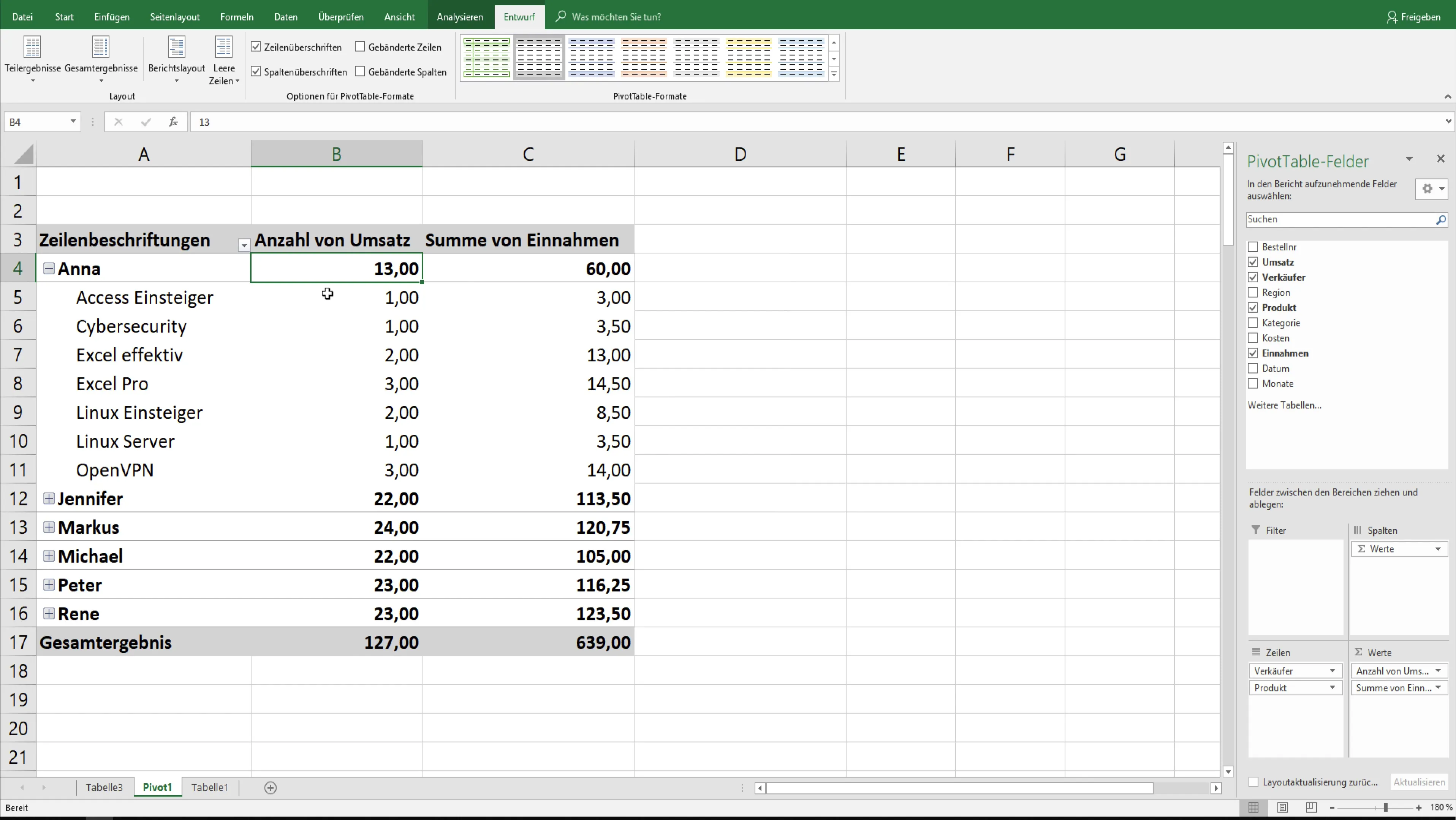
Samm 7: Arvutuste tegemine
Kui soovid konkreetseid arvutusi, nagu näiteks keskmise väärtuse, oma Pivot-tabelisse lisada, mine tagasi väärtuseväljade sätete juurde ja vali soovitud funktsioon. See on eriti kasulik, et saada üksikasjalikke teadmisi müüginumbrite kohta.
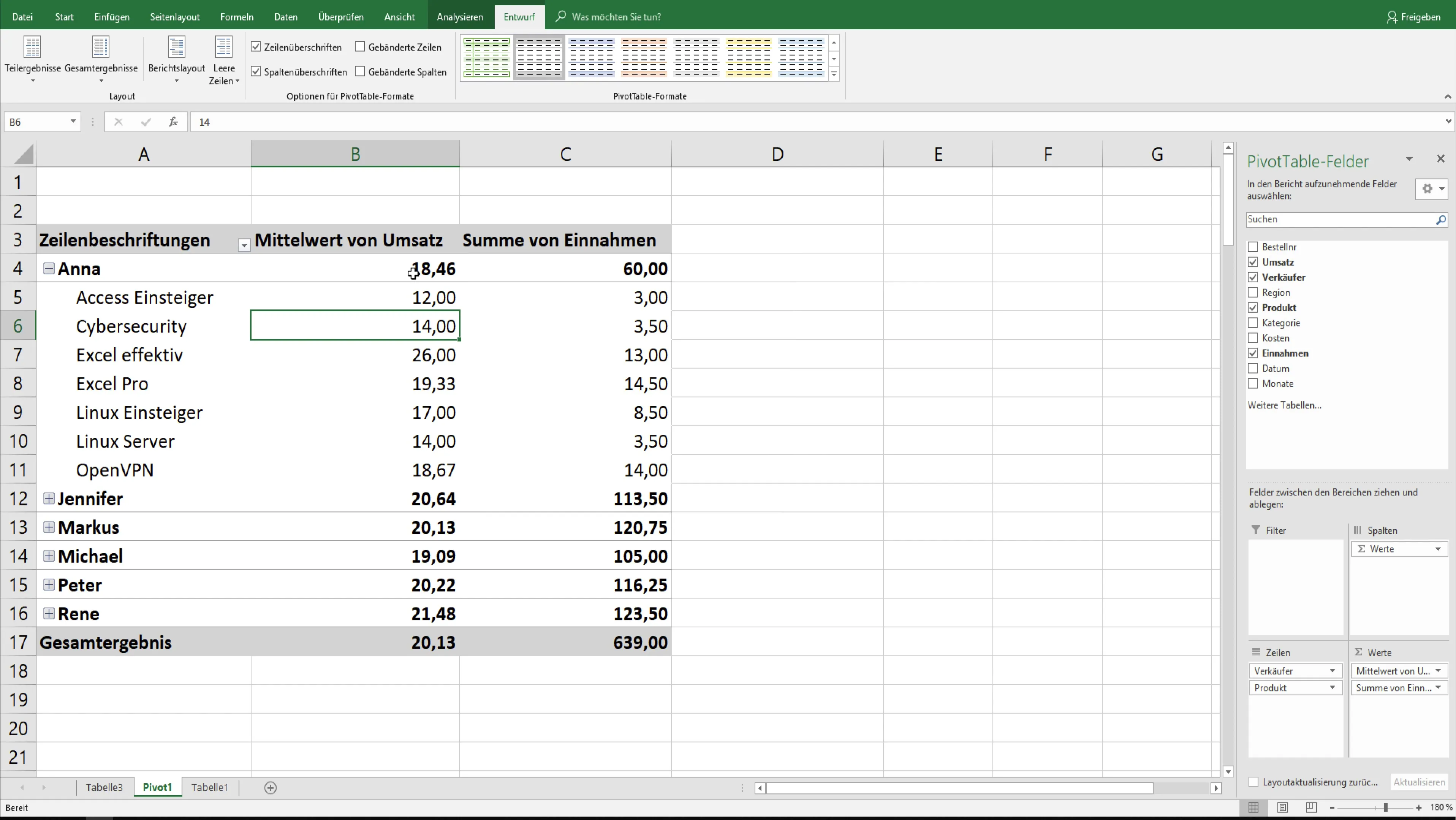
Samm 8: Andmete värskendamine
Ära unusta regulaarselt oma Pivot-andmeid värskendada. Menüüs „Analüüs“ on sul võimalus andmeid värskendada. See funktsioon tagab, et sinu esitlus sisaldab alati uusimaid andmeid.
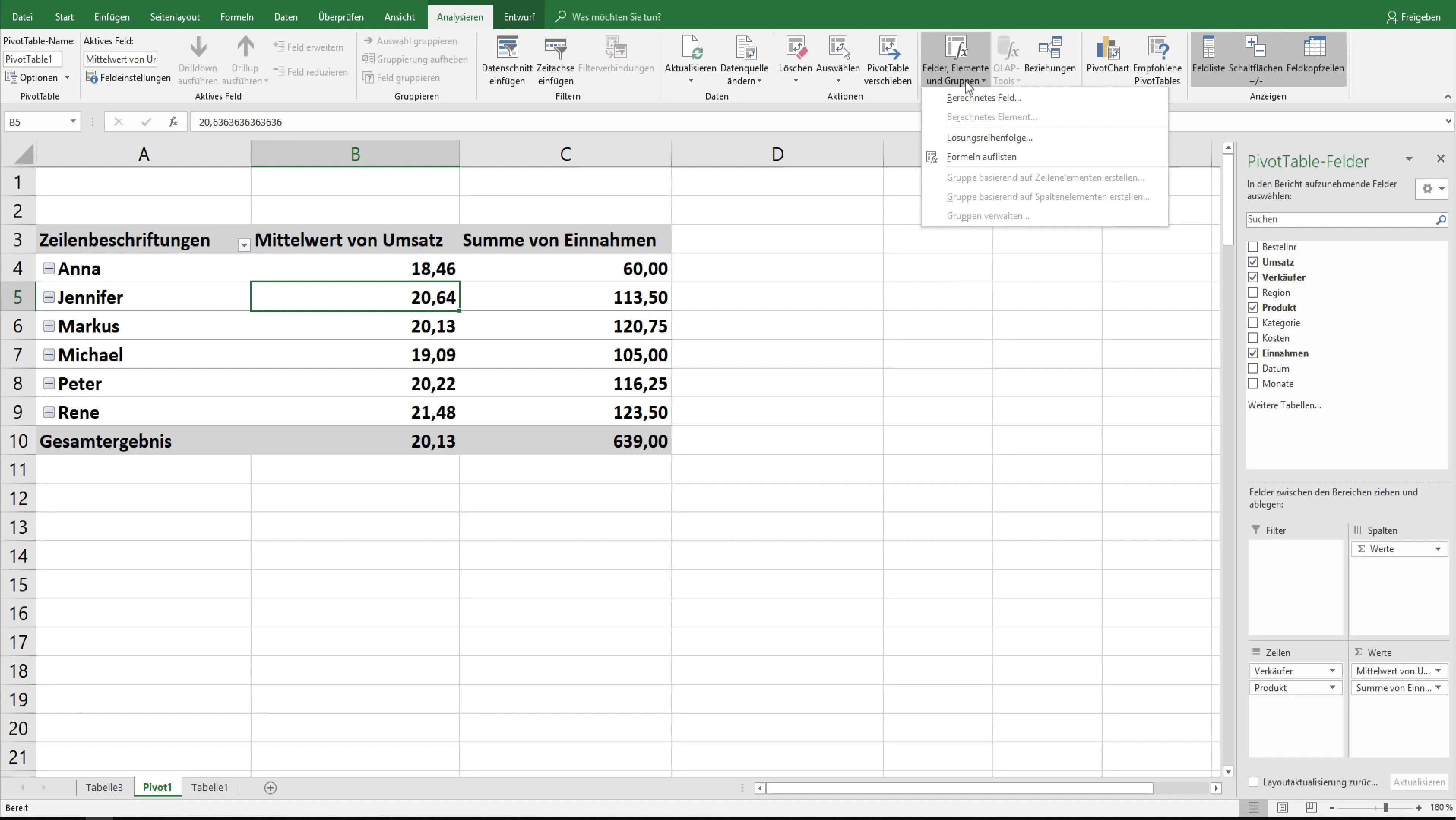
Kokkuvõte
Selle õpetuse raames oled õppinud, kuidas optimeerida oma Pivot-tabelite paigutust. Kaasahaarav andmepresentatsioon suurendab mitte ainult arusaamist, vaid soodustab ka analüüsi ja otsustamist.
Korduma kippuvad küsimused
Kuidas saan kohandada oma aruandevormingut?Muuda sätteid vahekaardil "Kujundus" ja vali soovitud paigutuse valik.
Kas saan Pivot-tabelit ka muuta?Jah, saad teha erinevaid sätteid, et neid paremini oma vajadustele kohandada.
Kui tihti peaksin oma Pivot-tabeli andmeid värskendama?Soovitatav on enne iga esitlust andmed värskendada, et tagada kõikide andmete ajakohasus.


